

By Gina Barrow, Last updated: December 28, 2019
Hai bloccato qualcuno su Facebook e alla fine hai deciso di sbloccarlo? Imparare come sbloccare gli amici di Facebook in questo nuovo post!
Ci sono alcune situazioni e casi in cui siamo irritati o frustrati con qualcuno su siti di social media come Facebook. Di conseguenza, tendiamo a sbarazzarci di loro dalle nostre tempistiche. Puoi facilmente bloccare qualcuno che non è d'accordo con te in tanti modi.
Bloccare gli amici su Facebook significa che queste persone non saranno più in grado di vedere i tuoi post sulla tua cronologia, taggarti su foto, invitare eventi e persino aggiungerti di nuovo come amico. Tuttavia, non verranno informati che li hai bloccati comunque. A volte, quando alcuni amici sono troppo travolgenti e noiosi, vogliamo bloccarli immediatamente.
Li blocchiamo per reazioni impulsive e, in seguito, ci siamo resi conto che dopo tutto possiamo ancora essere amici. Come sbloccare gli amici di Facebook? Scopri di seguito:
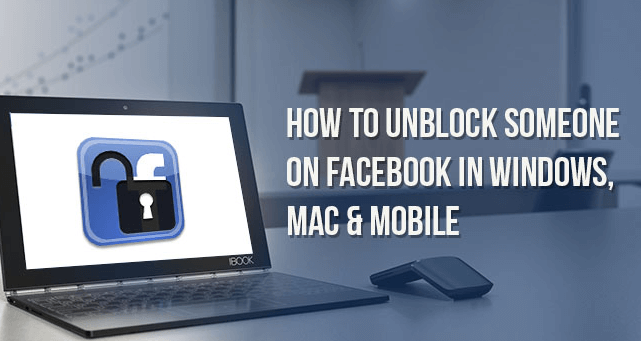
Parte 1. Come sbloccare Soneone su Facebook su iPhone / iPad?Parte 2. Come sbloccare gli amici di Facebook sul desktop?Parte 3. Come controllare i tuoi amici e follower su Facebook?Parte 4. Suggerimento bonus: come sbloccare il sito Facebook su Chrome?Guida video: come trasferire dati da iPhone a computer?Parte 5. Raccomandazione.
Se lo smartphone è il dispositivo più conveniente per te, puoi farlo facilmente sbloccare le persone seguendo questi passaggi:
Il trucco però è che non sarai automaticamente amico di nuovo su Facebook a meno che non invii loro richieste. Questo è l'ultimo aggiornamento da Facebook.
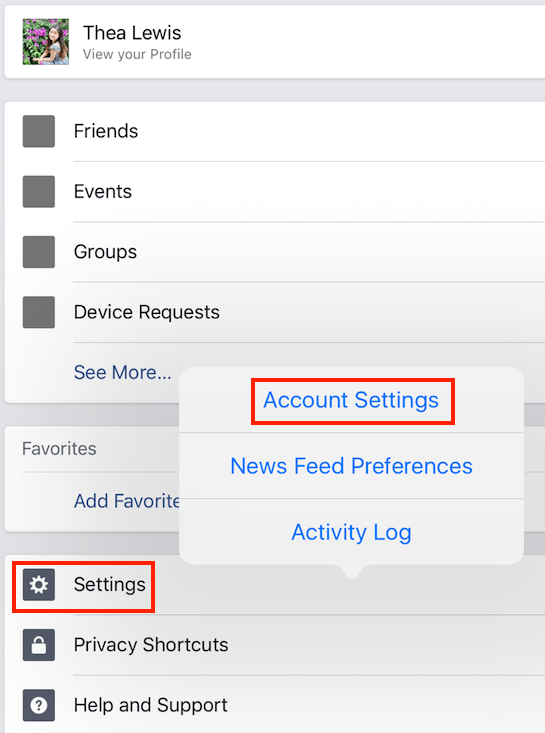
Puoi anche eseguire lo sblocco usando il tuo computer. Se sei su un desktop e desideri sbloccare gli amici di Facebook, puoi semplicemente andare oltre i metodi seguenti:
Quando sblocchi qualcuno su Facebook, potresti non essere in grado di bloccarlo di nuovo dopo 48 ore.
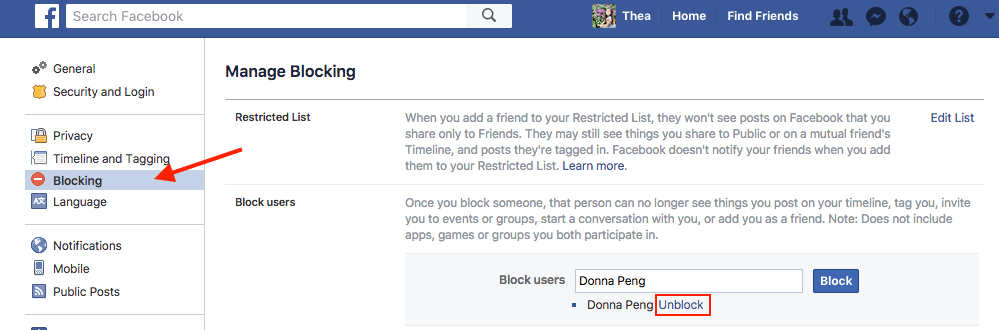
Abbiamo quegli amici di cui non possiamo davvero sbarazzarci e ce ne sono altri così fastidiosi che non vogliamo che vedano i nostri post perché potrebbero rovinarli. Meglio ancora, cancellali e controlla le impostazioni sulla privacy del tuo account. Controllando il tuo account, puoi personalizzare la visibilità dei tuoi post, chi può contattarti, chi può aggiungerti come amici e persino inviarti messaggi.
Si può facilmente cambia e personalizza chi può aggiungere il tuo profilo su Facebook, attenersi alla seguente procedura:
Gestisci la tua cerchia di amici sul desktop
Questo è tutto! Per ulteriori richieste di amicizia, puoi provare a utilizzare nomi che hanno familiarità con le tue cerchie.
Regola le impostazioni sulla privacy su iPhone:
Modifica post pubblici
Un'altra cosa buona da fare è cambiare i post pubblici sulla tua linea temporale di Facebook. Seguire i passaggi seguenti:
Imposta scorciatoie per la privacy
Ciò include tutto sui registri attività, i post, le reazioni e i commenti. Puoi anche stabilire un'approvazione su chi può pubblicare post sulla tua bacheca su Facebook e persino rivedere dopo aver taggato foto e post.
Approvazione degli amici per rivedere foto e post
Girando questa pagina, ogni volta che sei taggato in un post, riceverai una notifica che ti chiede se vuoi mostrare o nascondere sulla tua cronologia. Se fai clic su Nascondi, solo le persone che hanno taggato te e i loro amici possono vedere il post.
Persone anche leggereCome recuperare i messaggi di Facebook cancellati su dispositivi iOS?[Risolto] Come trovare conversazioni nascoste su Facebook
Hai siti con restrizioni sul tuo computer e vuoi finalmente sbloccarlo? Se sì, forse Facebook è nella lista. Ti forniremo alcuni suggerimenti su come sbloccare Facebook dai siti con restrizioni di Google Chrome.
Rimuovere o aggiungere la lettera "S" all'URL del sito: HTTP / s per vedere quale è accessibile. Se senza s funziona, l'https viene bloccato e viceversa.
Se viene visualizzato un messaggio di errore "A causa di restrizioni su questo account", ciò potrebbe significare che sul computer è impostato un controllo genitori. Se sei l'amministratore, puoi rimuovere facilmente le restrizioni da solo.
Quando non ci sono messaggi di errore, puoi andare su Pannello di controllo> Opzioni Internet> Sicurezza> trova e fai clic su Siti Web con restrizioni> Se Facebook è elencato sul display, puoi semplicemente evidenziare il sito e fare clic su Rimuovi. Per la sicurezza della famiglia, puoi andare a Content Advisor o Sicurezza della famiglia in Opzioni Internet e personalizzare le impostazioni. Questa opzione fornisce il blocco a livello di utente per qualsiasi URL.
Utilizzare invece un browser proxy per visualizzare e accedere a Facebook oppure è possibile utilizzare un DNS diverso. Puoi farlo andando su Open Network and Sharing. Fare doppio clic sul nome della propria rete, quindi modificare il DNS in IPv4. È possibile utilizzare il DNS pubblico di Google.
Questa guida video ti mostra come trasferire i dati dai dispositivi iPhone al computer senza sforzo, guarda questo video su come lavorare per te.
Ora che hai imparato come sbloccare gli amici di Facebook e persino il sito, ora puoi goderti con sicurezza la tua cronologia senza preoccuparti affatto. Nel caso in cui potresti dover eseguire il backup delle foto di Facebook sul tuo dispositivo iOS.
Puoi optare per un cellulare completo software di soluzione chiamato FoneDog Toolkit - Backup e ripristino dei dati iOS. Questo prodotto consente di esportare e eseguire il backup di tutti i file dall'iPhone / iPad comodamente sul computer e di estrarli in qualsiasi momento. Finalmente, ora sei pronto e pronto per esplorare la rete!

Scarica e prova questa applicazione prima di acquistare! Provalo facendo clic sul pulsante di download in basso.
Scrivi un Commento
Commento
Respaldo y restauración de datos de iOS
Proteggere i dati sul computer e recuperare selettivamente i dati IOS dal backup.
Scarica Gratis Scarica GratisArticoli Popolari
/
INTERESSANTENOIOSO
/
SEMPLICEDIFFICILE
Grazie! Ecco le tue scelte:
Excellent
Rating: 4.6 / 5 (Basato su 64 rating)